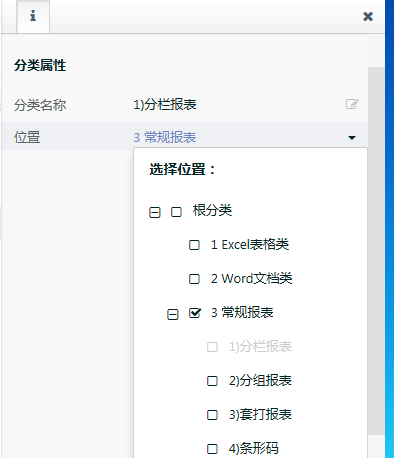系统提供报表分类和子分类的管理功能,以便更好地管理报表。分类组织报表可以让报表的浏览和查找更方便。
系统提供两种报表分类:系统分类、个人分类。前者是管理员在控制台创建的分类,可供所有用户使用。后者是用户在报表门户页面创建的分类,只能供创建者自己使用。以下介绍的是系统分类的管理操作。
可以通过系统管理面板增加,编辑,修改,移除,修改已有的系统分类。
增加分类
- 在管理员管理面板的管理目录中选择分类。
- 在出现的分类列表中选择增加分类按钮,打开增加分类对话框。
- 在增加分类对话框中输入分类名称,选择需要创建系统分类的位置。
- 注意:分类位置可以是根目录(父节点),也可以在已有目录下创建子目录。
- 点击创建在分类列表中增加分类。
编辑已经存在的系统分类
- 在管理员管理面板的管理目录中选择分类。
- 在分类页面的分类列表中选择一个分类,点击分类属性按钮显示分类属性。
- 从分类属性面板,修改分类名称或者分类位置。
删除系统分类
- 在管理员管理面板的管理目录中选择分类。
- 在分类页面,点击分类下方的删除分类标签。
- 在删除对话框中,点击确认,从分类列表中删除分类。
分配多个系统分类给报表
- 在管理员管理面板的管理目录中,点击报表。
- 在出现的报表列表中,选择报表左侧的复选框按钮。
- 点击分类按钮,打开分配分类对话框。
- 在分配分类对话框中,选择复选框,给报表分配多个分类。
- 点击分配按钮,分类分配成功。
分配单个分类给多个报表
- 在管理员管理面板的管理目录中,点击报表。
- 在出现的报表列表中,选择你需要分配的报表左侧的复选框按钮。
- 点击分类按钮,打开分配分类对话框。勾选已经被选择的报表对应的复选框按钮。
- 点击分配,实现单个分类分配给多个报表。
修改报表分类
- 在管理员管理面板的管理目录中,点击报表。
- 在出现的报表列表中,选择你需要分配的报表左侧的复选框按钮。
- 点击分类按钮,打开分配分类对话框。
- 在分类对话框中,清除已经分配的分类。
- 选择需要分配分类的报表对应的分类复选框,点击分配实现修改。
角色根分类设置
- 在管理面板的安全目录中,点击角色。
- 在角色页面,从角色列表中选择一个角色,点击角色属性对话框,打开属性对话框。
- 在根分类目录,从下拉列表框中选择一个分类,将该分类设置为该角色的根分类。
注意:
设置根分类角色不影响报表权限。在角色看不到的分类下,如果有该角色有权访问的报表,那么这些报表将出现在【未分类】下面。
隐藏空分类
- 在管理面板的配置管理,选择站点设置。
- 在站点设置页面,勾选隐藏没有报表的分类选项,实现隐藏。